[Answer ID: 15447]
出现硬盘故障时该如何应对。
Created 07/29/2014 09:57 | Updated 12/02/2015 17:45
下面介绍使用TS5000系列(台式和机架式)硬盘出现故障时的应对措施。
■条件
Raid为出厂设置时的6、5、10或者1的情况
■操作流程
步骤1 确认硬盘故障
【通过设备的外观】来确认出故障的硬盘。
本设备发出BIBIBI的警告音。(可以通过按照本设备正面的[Display(显示)]按钮来停止警告音)
液晶显示屏上显示「HDx Broken E30 Replace the DISK」这样的消息,错误(ERROR)LED亮起红灯。
使用随机附带的钥匙打开前盖,状态灯呈红色闪烁的硬盘就是有故障的硬盘。
※x是出故障的硬盘的编号。

【错误通知邮件】 邮件会通知您出故障的硬盘。
| DISK错误通知 HDD硬盘发生了错误 发生错误的硬盘:硬盘2 (sdb) WRITE sector:560903495 count:17 发生了硬盘写入错误。 发生错误的地方连同数据不可复原。 建议您立刻更换硬盘。 |
【系统日志】 中会有关于硬盘故障的通知。
| (例)发生了E30错误(硬盘2故障) Feb 1 01:23:45 (NAS名) errormon[(数字)]: Error situation detected! HD2 Error E30HD2 Is Faulty |
【NasNavigator】 确认发生故障的硬盘。
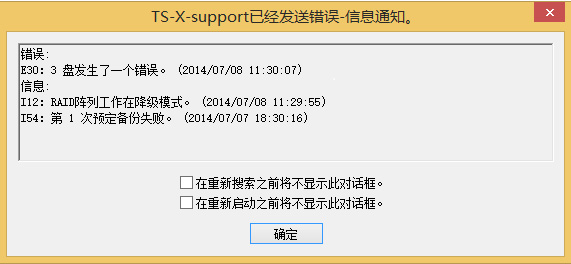
步骤2 准备更换用的硬盘。
步骤3 应对措施
本部分内容说明如何在 Terastation打开的状态下更换硬盘。
- 使用随附钥匙打开前盖。
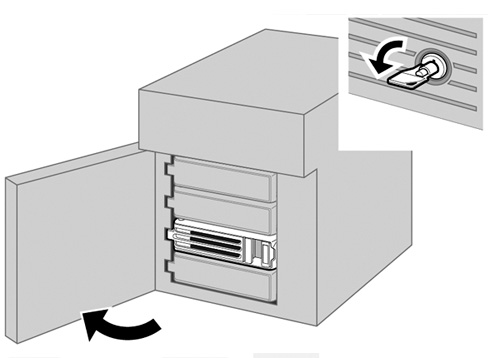
- 故障硬盘的状态 LED 将亮红灯。按下解锁按钮,旋出锁定机制。

状态 LED 不亮红灯的硬盘仍然在工作。请勿拔出或拆下。 - 拉出硬盘盒,并从 TeraStation 上移除。
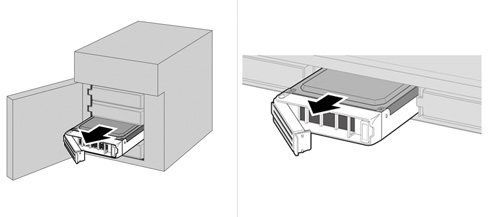
取出硬盘后,Terastation将在[Degrade mode模式下运行],这时数据安全得不到有效保护,强烈推荐您及早安装新的硬盘并对数据进行备份。 - 在空槽中插入新的硬盘。锁定机制打开时滑出硬盘。
新安装的硬盘的数据将被清除。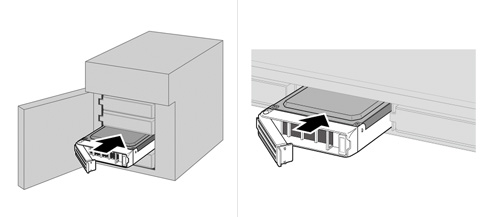
- 向下旋动锁定机制,直至锁定到位。
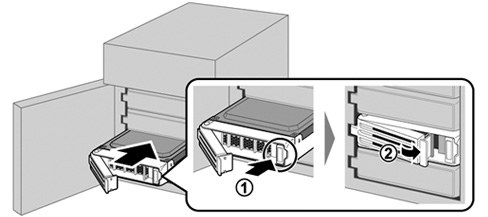
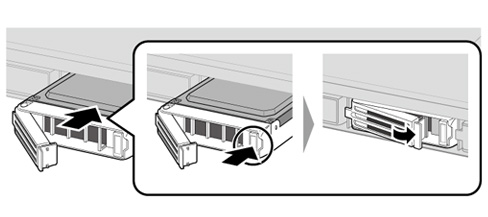
- 识别出更换的硬盘后,状态 LED 会闪烁红灯,LCD 面板上会显示消息 “Press FuncSW I31New disk x ready”。
- 按住 TeraStation 前面的功能按钮并持续 3 秒,直至发出蜂鸣声。
对于 RAID 1、5 或 6:
TeraStation 将自动开始重建 RAID 阵列。几分钟后,将显示消息"RAID I18 ARRAY x ebuilding",直至完成阵列重建。
对于 RAID 51 或 RAID 61:
TeraStation 将自动开始重建 RAID 阵列。几分钟后,将显示消息"RAID I18 ARRAY x ebuilding",直至完成阵列重建。
如果替换 RAID 51 阵列中 3 个以上硬盘,或替换 RAID 61 阵列中 4 个以上硬盘,I18 消失后等待 10 分钟,然后定位至 Settings (Web设置界面) 的 [Drives (硬盘)] - [RAID]。选择 RAID 阵列并查看"Recover RAID Array (恢复 RAID 阵列)"按钮是否显示。如果显示,选择不包括在 RAID 阵列中的硬盘,然后单击 [Recover RAID Array (恢复 RAID 阵列)]。
对于 JBOD:
硬盘会被格式化为单独的硬盘。使用前请先在硬盘上创建共享文件夹。
在更换硬盘并重新构建RAID之后,想要进行文件的读写操作或者想要用Web设置页面对Terastation进行设置的话,可能需要等待30分钟。
Details
Products
OS / Hardware
Was this answer helpful?
Please tell us how we can make this answer more useful.
